Das SGK Live Portal Kodi Addon ist eine sogenannte All-in-One-Erweiterung für deutschsprachige Inhalte. Das SGK Live Portal bündelt viele verschiedene Kodi Addons zu einer einzigen Erweiterung zusammen. Die Kategorien sind unter anderem Live-TV, Kinofilme, Charts, Dokumentationen und vieles mehr.
Das Kodi Addon spielt die Videos und Sender nicht selbst ab, sondern nutzt dafür andere Erweiterungen wie z.B. Joyn oder Zappn. Fehlen euch diese Addons, können sie direkt über das SGK Live Portal heruntergeladen und installiert werden. Ihr müsst also nicht manuell jede benötigte Erweiterung über Medienquellen und Repositorys installieren.
Wir zeigen euch, wie das Kodi Addon installiert wird.
Bitte beachtet, dass manche Sender eine IP-Adresse aus Österreich benötigen, damit sie angeschaut werden können. Eine Adresse aus Österreich erhaltet ihr z.B. mit CyberGhost VPN.
Hinweis zum Schutz eurer Identität
Bevor wir starten, weisen wir darauf hin, dass das Streamen bestimmter Inhalte über Kodi nicht legal ist. Um die eigene Privatsphäre zu schützen, empfehlen wir die Nutzung eines VPNs. Mit einem VPN wird eure Internetverbindung verschlüsselt und Identität verschleiert. Außerdem lassen sich für bestimmte Dienste Ländersperren umgehen.
Wir empfehlen unseren Testsieger CyberGhost (hier zum Test), der die höchste Sicherheitsstufe garantiert und mit einem fairen Preis aufwartet. Der Dienst betreibt über 9200 Server in mehr als 100 Ländern. CyberGhost bietet ebenfalls eigene Apps für Amazon Fire TV, Windows, Android und weiteren Plattformen an. Weitere VPN-Tests findet ihr HIER.
Kodi-Tipps.de steht in keinerlei Verbindung zu Kodi oder den Entwicklern von Addons. Dieser Beitrag dient dazu, die Installation eines Video-Addons zu veranschaulichen. Für den Inhalt dieser Addons sind die entsprechenden Entwickler verantwortlich.
SGK Live Portal Kodi Addon installieren
HINWEIS: Diese Erweiterung ist OFFLINE! Schaut für geeignete Alternativen in unsere Liste der BESTEN Kodi Addons.
Fügt zunächst „http://sgkodi.de/SGK-Repo/“ als Medienquelle hinzu. Wie ihr eine Medienquelle unter Kodi einbindet, erfahrt ihr in unserer entsprechenden Anleitung.
Startet Kodi und klickt im Hauptmenü auf den Punkt „Addons“.

Klickt oben links auf das Paket-Symbol.

Klickt anschließend auf „Aus ZIP-Datei installieren“.
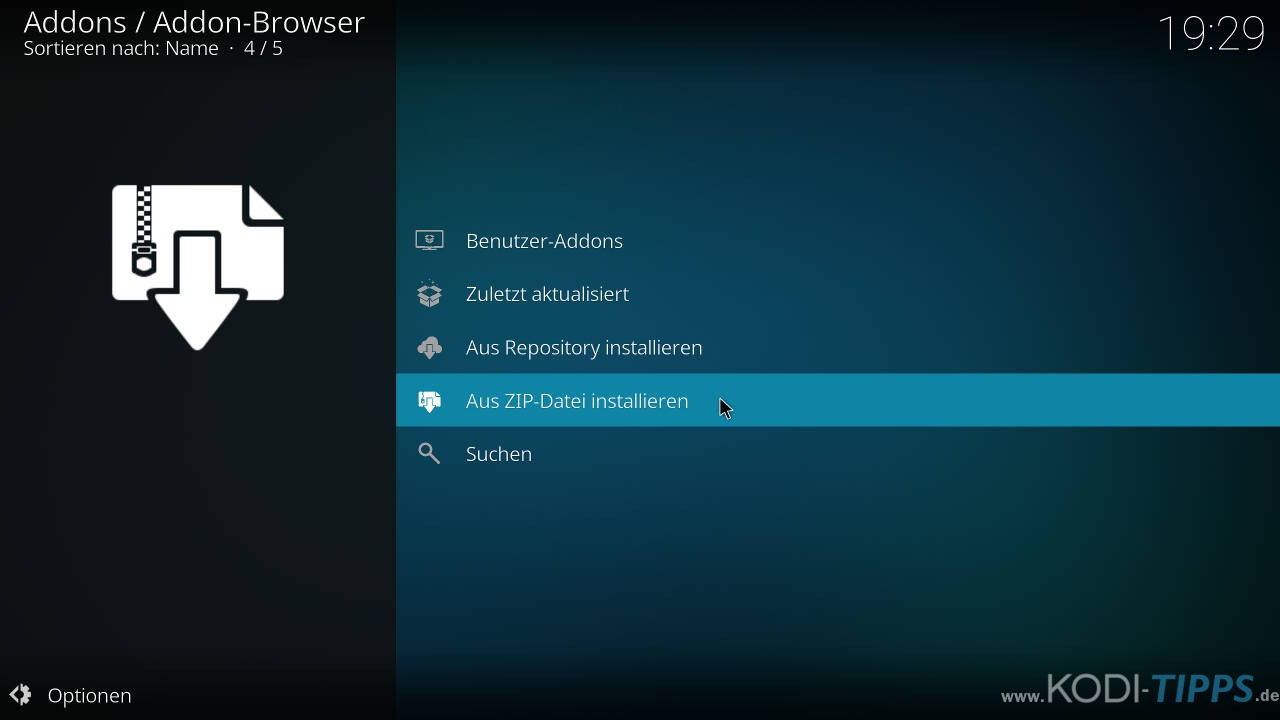
Solltet ihr zum ersten Mal ein Addon oder Repository aus einer ZIP-Datei installieren, meldet Kodi, dass das Installieren aus unbekannten Quellen deaktiviert ist. Wählt den Punkt „Einstellungen“ aus.

Aktiviert den Punkt „Unbekannte Quellen“.

Bestätigt die anschließende Warnung mit „Ja“.

Wählt nun erneut den Punkt „Aus ZIP-Datei installieren“ und öffnet die entsprechende Medienquelle, die ihr eben angelegt habt. In diesem Falle heißt sie bei uns „SGK-Repo“.
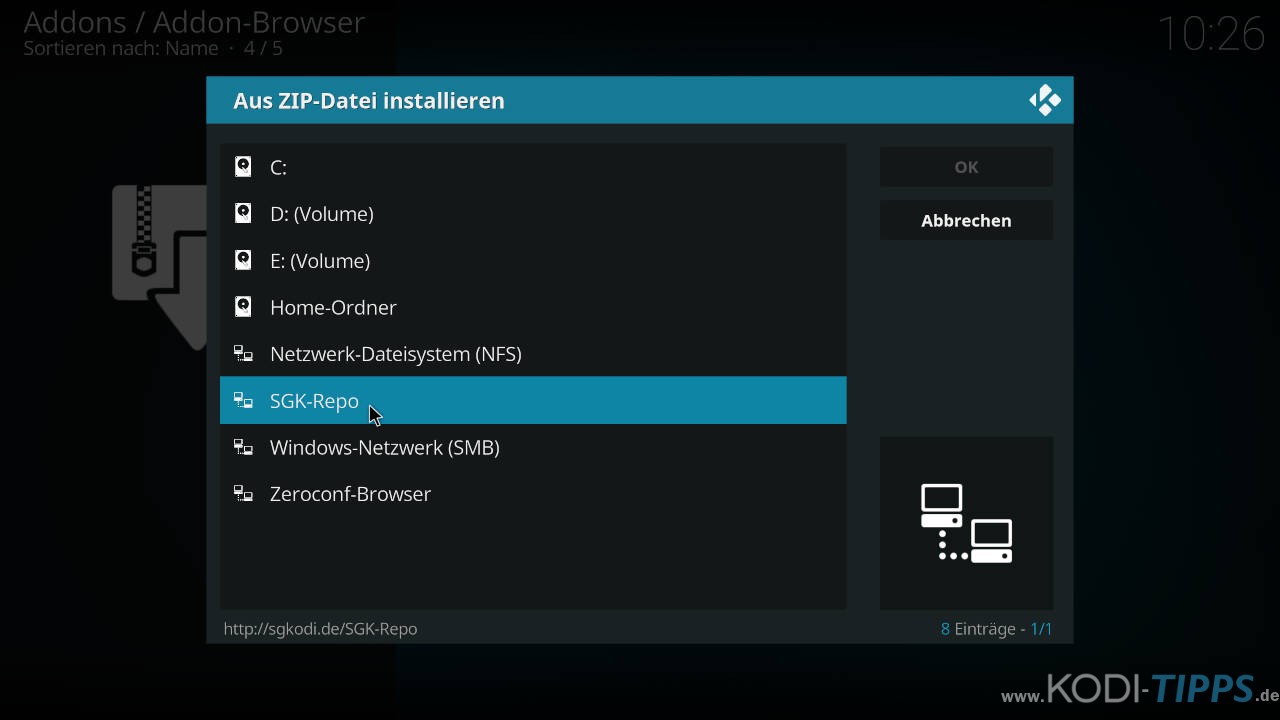
Klickt auf die dort abgelegte ZIP-Datei, um das SGK Kodi Repository zu installieren. Die Versionsnummer der Datei kann möglicherweise höher sein als in dieser Anleitung.

Nach wenigen Augenblicken erscheint am oberen rechten Bildschirmrand die Meldung, dass das Repository erfolgreich installiert wurde.

Klickt im Addon-Browser nun auf „Aus Repository installieren“.

Öffnet das soeben installierte SGK Kodi Repository.

Wählt anschließend die Kategorie der „Video-Addons“ aus.

Sucht in der Liste nach dem Eintrag für das SGK Live Portal Kodi Addon und öffnet diesen.
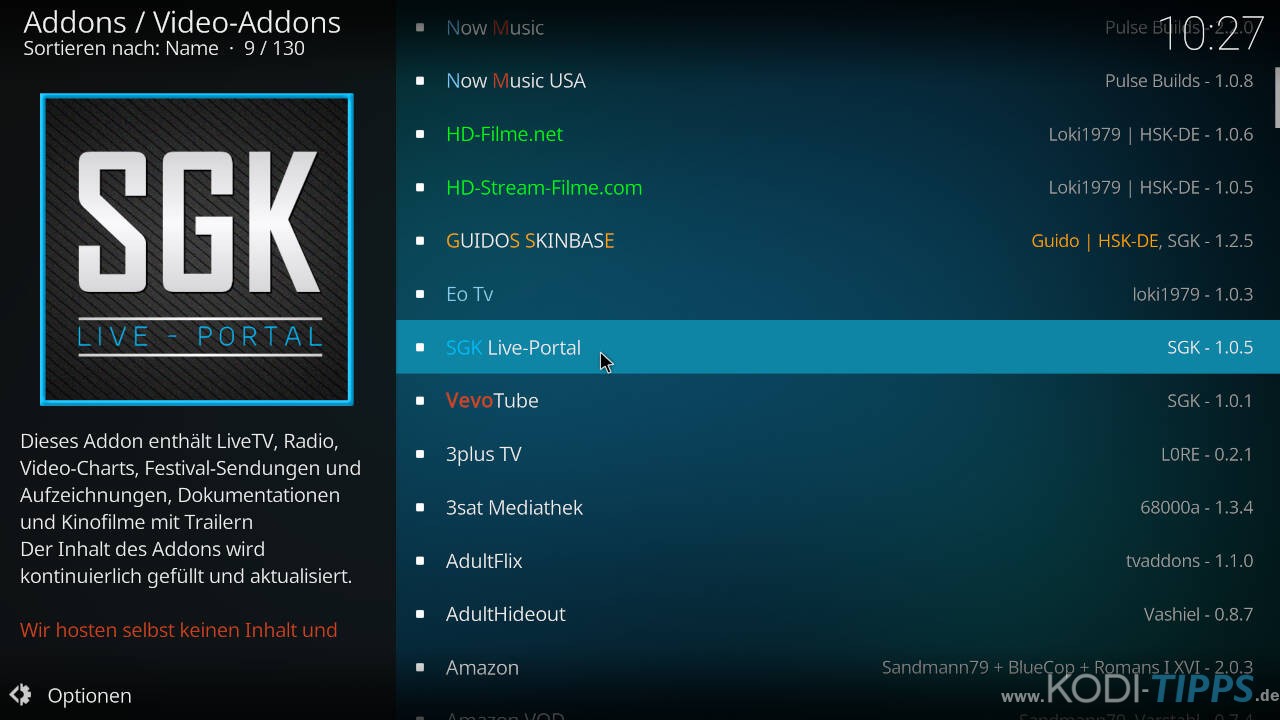
Klickt unten rechts auf „Installieren“.
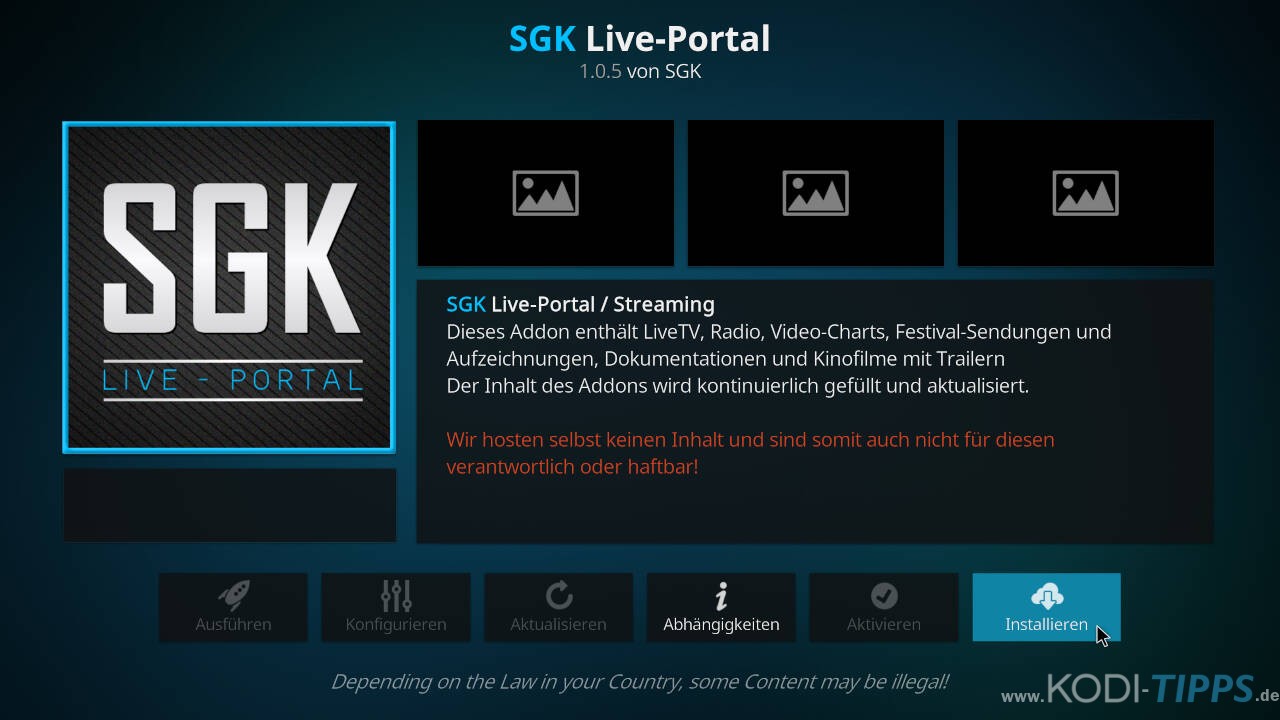
Bestätigt die benötigten Abhängigkeiten rechts mit „OK“. Diese Zusatz-Erweiterungen werden installiert, damit das Kodi Addon ordnungsgemäß funktioniert.
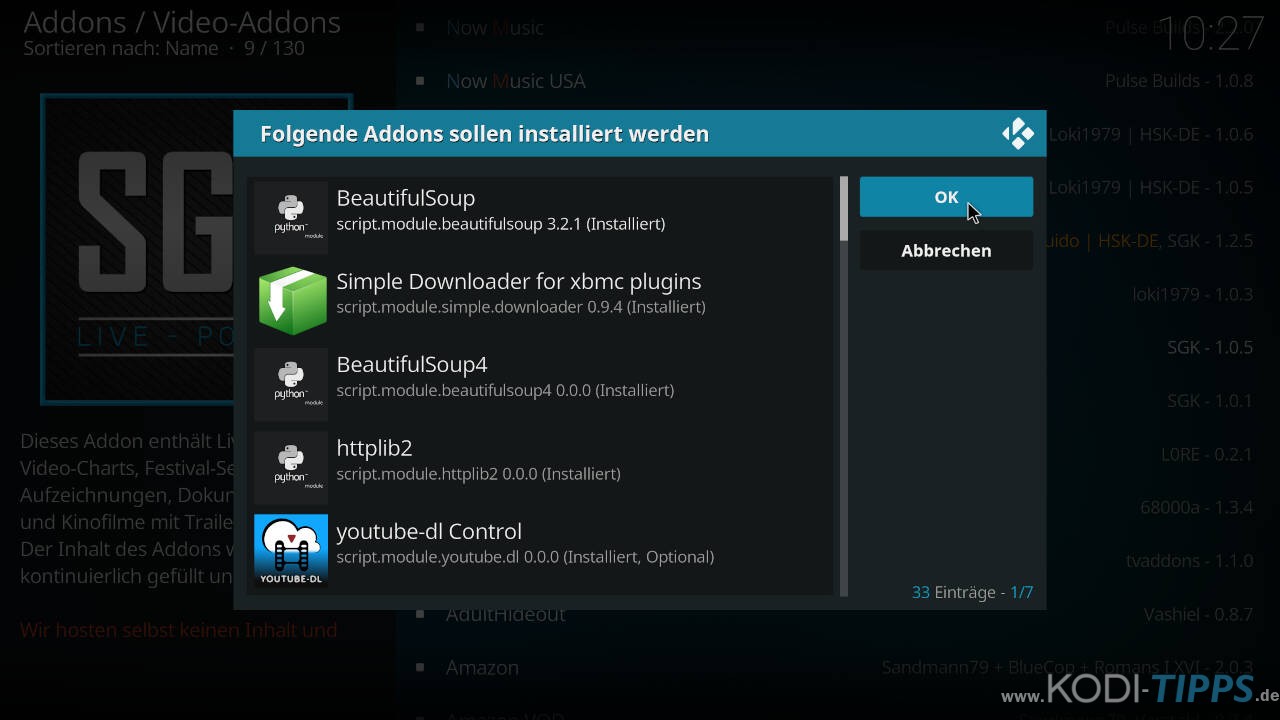
Nach der erfolgreichen Installation erscheint am oberen rechten Bildschirmrand eine entsprechende Meldung.

Klickt erneut auf den Eintrag für die Erweiterung und wählt unten links den Punkt „Öffnen“ aus.

Das SGK Live Portal Kodi Addon öffnet sich und listet die verschiedenen Kategorien auf.
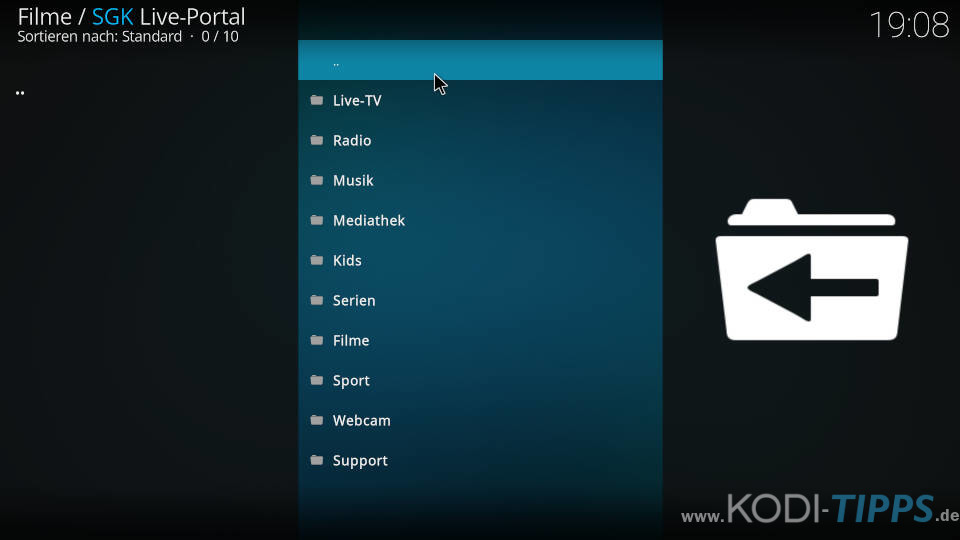
Unter dem Menüpunkt „Live-TV“ seht ihr beispielsweise die verschiedenen Kategorien und Länder für Live-Fernsehen. Innerhalb der verschiedenen Länder wird auch hingewiesen, welche zusätzlichen Kodi Addons notwendig sind, damit die Sender abgespielt werden können.
Klickt ihr zum Beispiel auf einen Sender der „Joyn“ benötugt und das entsprechende Joyn Kodi Addon ist in eurem System nicht verfügbar, wird euch angeboten, das Addon direkt herunterzuladen und zu installieren. Das bedeutet, dass euch das SGK Live Portal die Arbeit abnimmt, jedes benötigte Addon manuell installieren zu müssen.



Nach Update auf Kodi 19 lief SGK leider nicht mehr. Ich habe daraufhin Kodi deinstalliert und die 18.9
neu installiert. Wenn ich o.g. Schritte bis zum Repository 1.16.zip mache und anschließende das VideoAddon installieren möchte, erscheint in der Liste kein SGK Addon sondern zig andere Addons.
kommt Pluto.tv in Deutsch auch noch?
Derzeit kann man die deutschen On Demand Inhalte auf Abruf nutzen, die Live-Sender funktionieren aber noch nicht. Man benötigt auch einen kostenlosen Pluto.tv Account. Einen Artikel dazu werden wir bald veröffentlichen.
es wäre optimal wenn auch die passenden aktuelleren Senderlisten SGK incl. EPG Daten SGK
z.B. tv_de.m3u und de-epg.gz im Portal auch eingebaut wären.